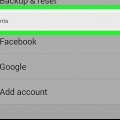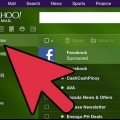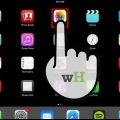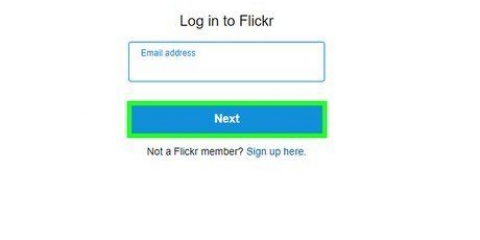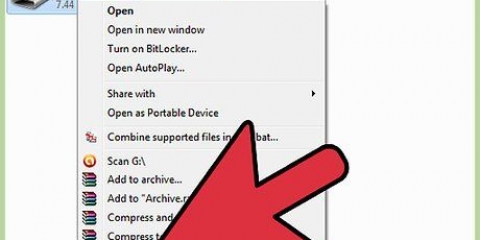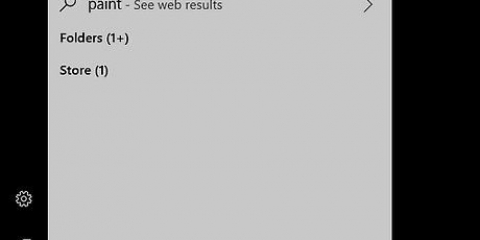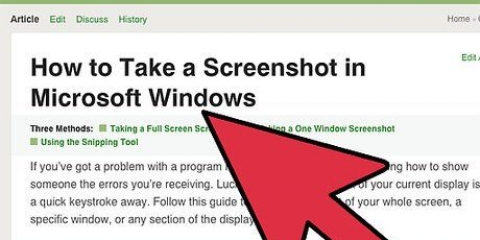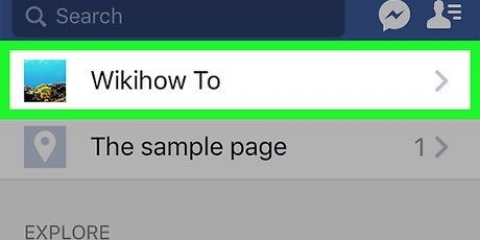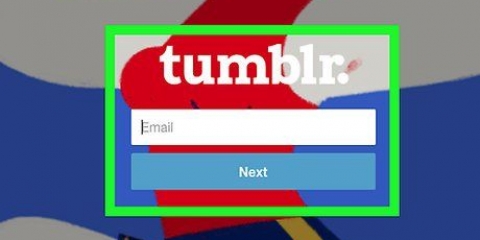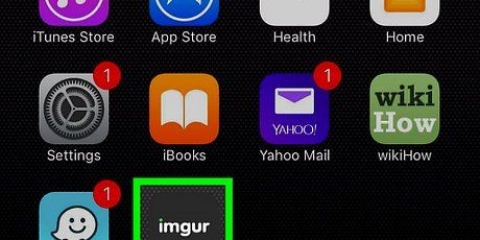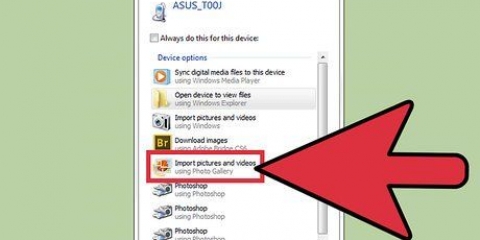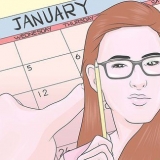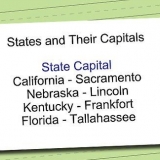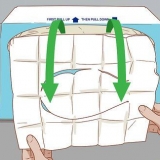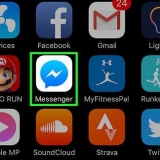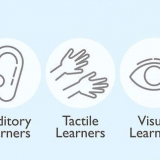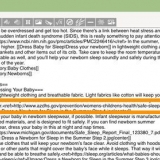Foton som inte togs med telefonens kamera, till exempel nedladdade eller Bluetooth-mottagna foton, kan finnas i en mapp som heter DCIM. Om inget annat ställts in kommer bilder tagna från telefonens kamera automatiskt att placeras i appen Foton. Du kan skicka flera bilder genom att kontrollera dem alla efter varandra.


Vissa iPhone kräver att du trycker på "Nästa" och sedan på "Mail". Upprepa dessa steg tills du har alla önskade bilder bifogade till e-postmeddelandet.
Om du använder iOS 8 eller senare måste du flytta markören ner till brödtexten i e-postmeddelandet, där du normalt lägger till en anteckning, information eller all möjlig annan text. Håll kvar tills ett förstoringsglas visas. Släpp fingret från skärmen och du kommer att se en svart meny med alternativen "välj" och "välj alla". Till höger om det svarta fältet trycker du på pilen som pekar åt höger. Alternativen `Citatnivå` och `Infoga foto eller video` bör visas efter att du har tryckt på pilen. Tryck på "Infoga foto eller video".
E-posta bilder med en smartphone
Att mejla bilder med en smartphone är inte så svårt. Du kommer vanligtvis att använda två appar; en för mejlet och en för att söka i ditt fotogalleri. Om du använder en Android-telefon kan du använda apparna Gmail och Foton (eller någon annan app för fotogalleri som låter dig se bilderna på din telefon).
Steg
Metod 1 av 2: E-post med Android

2. Tryck på Dela-ikonen och välj önskad e-postadress. Delningsikonen ser ut som två små pilar med en cirkel emellan. Efter att ha tryckt på delningsikonen kommer du att presenteras med ett antal alternativ beroende på de digitala konton som är kopplade till din telefon.
Digitala konton inkluderar e-postkonton och sociala medier.

3. Välj de foton du vill skicka e-post till. Efter att du har valt ditt e-postalternativ kommer du till en skärm där du kan bläddra bland bilderna på telefonen. Välj bilder genom att försiktigt trycka på fotona du vill skicka.

5. Skriv och skicka din e-post. Genom att trycka på fälten kan du skriva en kontakt och ett meddelande om så önskas. Du kan också lägga till ett ämne här.
När du skriver i adressfältet i e-postmeddelandet kan du spara tid genom att klicka på.com`-knappen.
Metod 2 av 2: E-posta med iPhone iOS

1. Öppna appen Foton och hitta de foton du vill ha i mejlet. Appikonen Foton ser ut som en mångfärgad blomma. Rulla upp genom att föra fingret på skärmen.

3. Klicka på delningsikonen och lägg till i din e-post. Aktiesymbolen finns längst ner till vänster på skärmen och liknar en fyrkant med en pil inuti som pekar uppåt. Efter att ha tryckt på delningsalternativet måste du trycka på "E-posta foton".

4. Skriv din e-post. Efter att ha klickat på e-postikonen visas ett nytt meddelande. Skriv texten i ditt mejl och ange ämnet.

6. Skicka din e-post. När alla bilder är bifogade måste du välja skicka i det övre högra hörnet på skärmen.
Redigera din e-post innan du skickar den så att du har rätt bilder, mottagare och text.
Tips
- Om du har ett begränsat dataabonnemang, försök att skicka foton medan du är ansluten till Wi-Fi för att undvika att överskrida dina personliga uppgifter.
- Om du inte använder en smartphone, använd motsvarande tangentbord på ditt numeriska tangentbord för att öppna ditt e-postprogram och skriva din e-post.
- Om du använder en Windows-telefon går du till applistan och går till Foton. Fotoikonen är en blå fyrkant med en vit fyrkant med en blå rektangel och en blå prick inuti. Tryck på fotot eller videon du vill dela och tryck sedan på ikonen Dela. Dela-ikonen ser ut som en cirkel med en återvinningsskylt. Välj ikonen för att dela e-postmeddelanden och skriva din e-post.
Varningar
- Begränsa antalet foton du skickar, beroende på enhetens kraft.
- Dubbelkolla mottagare innan du skickar så att du inte skickar olämpliga personliga bilder till kollegor.
"E-posta bilder med en smartphone"
Оцените, пожалуйста статью